1.1. Общие сведения и вспомогательные инструменты
Итак, начнем знакомиться с программой Flash. Для начала окинем взглядом ее основное окно (рис. 1.1). Здесь можно увидеть окно работы над (будущим) роликом, а также панель инструментов и несколько вспомогательных панелей, которые в предыдущих версиях программы назывались "инспекторами". Эти вспомогательные панели позволяют выбирать различные свойства объектов (например, цвет, толщину и вид контуров и пр.).
.gif)
Окно работы над роликом состоит из двух частей. В нижней части расположена рабочая область, где мы и будем рисовать объекты, а в верхней так называемая временная диаграмма, или шкала времени (timeline). Назначение временной диаграммы мы рассмотрим в главе 3, когда будем говорить об анимации.
Панель инструментов
Теперь давайте несколько подробнее рассмотрим панель инструментов. Как показано на рис. 1.2, она состоит
из четырех частей. В верхней области Tools (Инструменты) находятся инструменты для рисования и трансформации
объектов. Их мы подробно рассмотрим ниже. Затем идут инструменты для управления отображением View (Вид):
это "рука" (Hand tool) и "лупа" (Zoom tool). Эти инструменты часто встречаются и в других программах. С
помощью "руки" можно перемещать всю рабочую область, а с помощью "лупы" - увеличивать ее видимый размер или
уменьшать его (для уменьшения следует щелкнуть в рабочей области при нажатой клавише ALT). Еще раз
напомним, что оба эти инструмента управляют лишь отображением ролика и никак не влияют на его содержание.
Они используются только для удобства просмотра.
.gif)
Выбор цветов
Вслед за "лупой" и "рукой" на панели инструментов расположены средства выбора цвета Colors (Цвета). С
помощью этих инструментов можно легко выбирать цвет контуров и цвет заливок.
Для того чтобы выбрать цвет контуров (Stroke color), щелкните мышью на квадратике со стрелкой вниз рядом со значком карандаша. Если кнопку мыши не отпустить сразу же, откроется палитра выбора цвета, показанная на рис. 1.3, а указатель мыши примет вид пипетки. Палитра содержит 216 цветов, которые считаются так называемыми "безопасными" цветами WWW. Это означает, что они точно передаются при просмотре на устройствах, использующих 256-цветный режим.
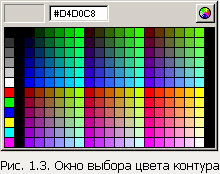
Слева и справа от 216-цветной "безопасной палитры" расположены черные столбцы, а левый крайний столбец предназначен для быстрого выбора стандартных цветов. Он включает шесть "безопасных" градаций ceрого (включая черный и белый), а также шесть "основных" компьютерных цветов красный, зеленый, синий, желтый, голубой (cyan) и сиреневый (magenta). Разумеется, эти цвета есть и в 216-цветной "безопасной" палитре, но для удобства они продублированы в левой колонке.
Разработчики программы Flash осознавали, что в окне выбора цвета каждый из цветных квадратиков-образцов занимает слишком мало места, чтобы пользователь мог объективно оценить его. Дополнительную трудность при оценке создает соседство образцов друг с другом. Поэтому здесь также предусмотрена область предварительного просмотра цвета (рис. 1.3). Эта область автоматически закрашивается тем цветом, на который в данный момент наведен указатель мыши. Поскольку эта область больше по размеру и отделена от цветовой палитры, она лучше позволяет оценить выбранный цвет.
Таким способом можно выбрать только те цвета, которые входят в "безопасную" палитру. В большинстве случаев этого вполне достаточно (тем более, что чаще всего с помощью программы Flash готовят материал именно для WWW). Если же нужен какой-либо другой цвет, можно щелкнуть на кнопке с изображением цветового круга (см. рис. 1.3).
При этом откроется стандартное окно выбора цвета операционной системы, для операционной системы Windows. Здесь можно выбрать любой из 16 миллионов цветов True Color. Визуальный выбор осуществляется путем перемещения крестообразного маркера по цветовому полю: горизонтальное смещение определяет тон (цветовой оттенок), а вертикальное - насыщенность. Кроме того, справа расположена отдельная линейка изменения яркости. Можно также ввести числовые параметры цвета либо в формате "оттенок - насыщенность - яркость" (так называемая шкала HSB: Hue, Saturation, Brightness), либо в "стандартном" компьютерном формате RGB, указав величину красной, зеленой и синей составляющих.
Итак, с помощью вышеописанного окна выбора цвета контура можно выбрать цвет для рисования будущих контуров. Можно также изменить цвет уже существующих контуров - это происходит в том случае, если в момент выбора цвета какой-либо контур изображения выделен. А для того чтобы выбрать цвет заливки (Fill color), щелкните на таком же квадратике рядом со значком "заливка" ("банка с краской"). При этом появится почти такое же окно выбора цвета, как и для контура. Однако, если внимательно посмотреть на рис. 1.4, где изображено это окно, можно заметить некоторые отличия. Дело в том, что заливка в программе Flash может быть не только одноцветной, но и градиентной, то есть такой, в которой один цвет плавно переходит в другой (рис. 1.5).
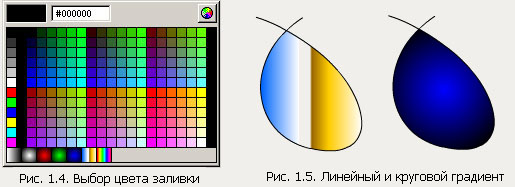
Градиенты могут быть как линейными, как на рис. 1.5, слева, так и круговыми (рис. 1.5, справа). Мы еще поговорим о том, как создавать и редактировать такие градиентные заливки, а сейчас просто обратите внимание на то, что в окне выбора цвета заливки (рис. 1.4) в нижней части есть выбор из нескольких готовых градиентов: трех линейных и четырех круговых. Кроме того, следует иметь в виду, что "безопасная" 216-цветная палитра в окне выбора цвета всего лишь задается по умолчанию.
Итак, продолжим исследовать панель инструментов программы Flash. Прямо под инструментами для выбора цвета заливки и контура расположены три небольшие вспомогательные кнопки. Одна из них предназначена для установки цветов по умолчанию, другая - для "обнуления" цвета, и третья - для того чтобы, обменять цвет контура и цвет заливки.
Наконец, последний раздел панели инструментов - Параметры (Options). Однако его содержимое зависит от выбранного инструмента, поэтому нам придется рассматривать его по ходу изучения этих инструментов.